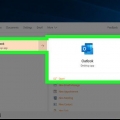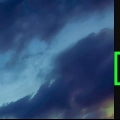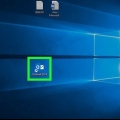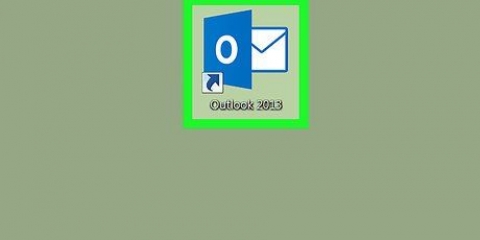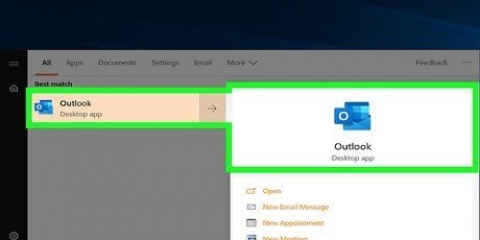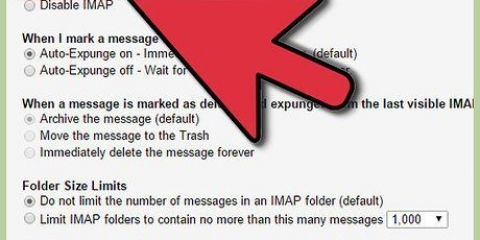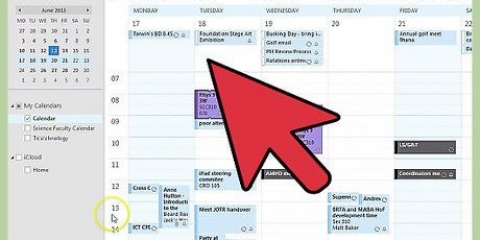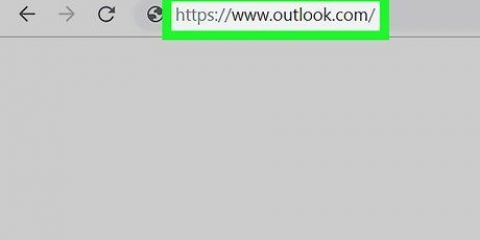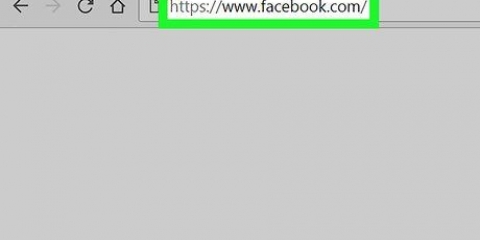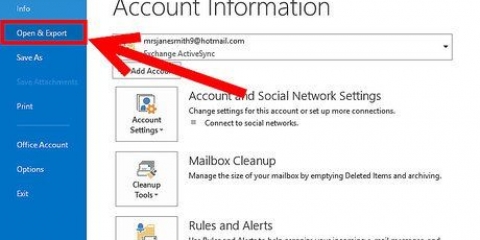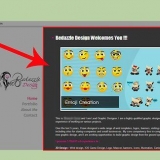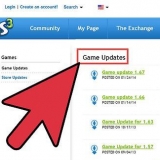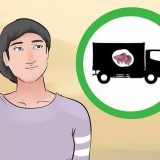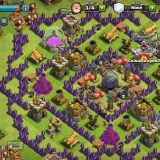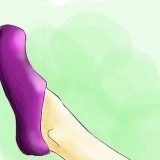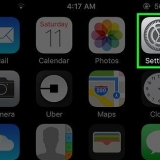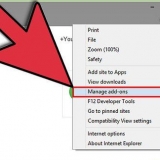4. Inaktivera automatiska svar. Om du har ställt in ett dataintervall för dina automatiska svar, kommer assistenten automatiskt att stanna vid slutet av intervallet. Om du inte har angett ett dataintervall fortsätter det att köras tills du öppnar menyn Automatiska svar och väljer "Skicka inte automatiska svar". 









Klicka på knappen Ny regel. Du kommer att bli ombedd att välja en mall. I avsnittet "Börjar från en tom rad" väljer du "Kontrollera meddelanden när de kommer.” Klicka på Nästa. Ange vilka meddelanden du ska svara på. Om du vill svara på alla meddelanden som kommer till din inkorg, markera rutan bredvid "Mitt namn finns i rutan Till". Du kan begränsa detta intervall genom att ange specifika skickade meddelanden eller e-postmeddelanden med specifika ord i meddelandet. Klicka på Nästa efter att ha gjort ett val. Ladda din mall. Markera rutan "svara med en specifik mall" i nästa fönster för att ladda meddelandet du skapade tidigare. Klicka på länken i beskrivningsrutan för "en specifik mall". Detta öppnar en dialogruta för att söka efter mallar. Välj "Användarmallar i filsystemet". Öppna inlägget du skapade tidigare. Ange undantag. När du har öppnat mallen kan du ange situationer där du inte vill att svaret ska skickas, till exempel till en specifik mottagare eller för specifika typer av meddelanden. Klicka på Nästa när du har gjort dina val. Namnge din regel. Innan du kan slutföra måste du namnge regeln. Använd något som är lätt att komma ihåg för detta så att du snabbt kan inaktivera regeln i framtiden. Markera rutan "Aktivera den här regeln" för att aktivera regeln och klicka på Slutför.
För Organisation kan du vanligtvis ange ditt företag, och det gäller alla personer som har ett Exchange Server-konto på ditt e-postsystem. Verktyg-menyn finns i huvudfönstret i Outlook. Huvudfönstret är detsamma som visas när du startar Outlook (med menyalternativen Arkiv, Redigera, Visa, Sök, Verktyg, Åtgärder och Hjälp). Det finns ingen Verktyg-meny i fönstret där du hittar objekt som e-postmeddelanden, kontakter eller uppgifter. När kryssrutan för "Svara automatiskt på meddelanden från personer utanför min organisation" är markerad, visas fliken Utanför min organisation (På) bredvid fliknamnet. Kontakten måste finnas i din Exchange Server Contacts-mapp. Om kontakten bara finns i mappen som är en del av filen med personliga mappar (.pst), kommer det automatiska svaret inte att skickas.
Slå på eller av guiden frånvaro i outlook
När du är borta från kontoret eller på semester kanske du vill låta vissa personer som mailar dig veta att du inte är där. Om du har ett Exchange-konto har Outlook den här funktionen inbyggd. Om du inte har ett Exchange-konto kan du fortfarande svara på e-post automatiskt genom att skapa några regler. Följ guiden nedan för att ställa in dina automatiska svar oavsett om du har ett Exchange-konto eller inte.
Steg
Metod 1 av 4: Outlook 2010/2013

1. Aktivera automatiska svar. Välj en Exchange-mapp. Välj mappen från meddelandearkivet. Det är nödvändigt att välja en Exchange-mapp för att se alternativet Automatiska svar. Öppna menyn Automatiska svar (ej närvarande). Du hittar den genom att klicka på fliken Arkiv och sedan på Info.

2. Konfigurera dina svar. Markera rutan bredvid Skicka automatiska svar på menyn Automatiska svar. Du kan ange den tid som assistenten är aktiv genom att markera rutan och ställa in tid och period.

3. Skriv dina svar. För e-postmeddelanden som du skickar inom Exchange-servern, använd fliken Inom min organisation. Använd fliken Utanför min organisation för svar på e-postmeddelanden du får från andra. Om du är nöjd med dina svar klickar du på OK.
Metod 2 av 4:Outlook 2007

1. Aktivera automatiska svar. Klicka på fliken Verktyg. I menyn Verktyg väljer du frånvaroguiden. Markera rutan bredvid "Skicka frånvaromeddelanden automatiskt". Du kan ange vilken tid assistenten ska vara aktiv genom att markera rutan och ställa in tid och period.

2. Skriv dina svar. För e-postmeddelanden som du skickar inom Exchange-servern, använd fliken Inom min organisation. Använd fliken Utanför min organisation för svar på e-postmeddelanden du får från andra. Om du är nöjd med dina svar klickar du på OK.

3. Inaktivera frånvaroguiden. Om du har ställt in ett dataintervall för dina automatiska svar, kommer assistenten automatiskt att stanna vid slutet av intervallet. Om du inte har angett ett dataintervall fortsätter det att köras tills du öppnar menyn Automatiska svar och väljer "Skicka inte automatisk frånvaro".
Metod 3 av 4: Outlook 2003

1. Aktivera frånvaroguiden. I menyn Verktyg väljer du frånvaroguiden. Markera rutan bredvid "Jag är frånvarande".

2. Skriv dina svar. I rutan "Skicka automatiskt ett svar en gång till varje avsändare med följande text::" skriv in texten du vill svara med.

3. Lägg till regler. Du kan lägga till regler för din assistent, som att vidarebefordra meddelanden från vissa avsändare till en annan mottagare. Klicka på knappen Lägg till regel... för att ställa in en anpassad regel. Du kan till exempel skapa en regel som vidarebefordrar ett e-postmeddelande från en specifik kund till din kollega, så att du inte missar några viktiga e-postmeddelanden när du är borta.

4. Inaktivera frånvaroguiden. Frånvaroguiden förblir aktiv tills du öppnar menyn Automatiska svar och väljer "Skicka inte automatisk frånvaro".
Metod 4 av 4: Skicka ett automatiskt svar utan ett Exchange-konto

1. Skapa en mall. Utan ett Exchange-konto kommer menyn Autosvar inte att vara tillgänglig. Det är dock fortfarande möjligt att automatiskt svara på inkommande mail, genom att skapa en mall och sätta några regler. Börja skapa ett nytt e-postmeddelande. Detta kommer att vara din automatiska svarsmall.
- Välj ett ämne som du kort och koncist förklarar situationen med. Till exempel: ”Frånvarande till
- Skriv ett kort meddelande. I meddelanderutan i mejlet kan du skriva ett generiskt meddelande som gäller alla som tar emot det. Låt mottagaren veta hur han kan nå dig eller vem du ska kontakta.

2. Spara din mall. När du är nöjd med meddelandet klickar du på Spara som... I rullgardinsmenyn "Spara som" väljer du Outlook-mall. Detta sparar filen som en mall som du kan ladda in i Outlook.

3. Skapa reglerna. För att autosvaret ska fungera korrekt måste du definiera några regler för att automatisera processen. I Office 2003/2007, klicka på Verktyg-menyn och välj Regler och varningar. Klicka på Arkiv i Office 2010/2013 > Info och klicka sedan på Regler och varningar. Detta öppnar menyn E-postregler.

4. Stäng av regeln igen. När du är tillbaka på kontoret kan du inaktivera regeln genom att öppna menyn Regler och varningar igen. Välj den automatiska frånvaroregeln du skapade från listan över dina aktiva regler och klicka sedan på knappen Ta bort.
Tips
"Slå på eller av guiden frånvaro i outlook"
Оцените, пожалуйста статью